Come correggere l’errore durante il recupero delle informazioni dal server df-dferh-01 PlayStore
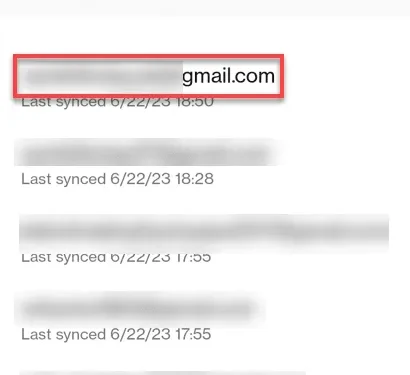
Quando cerchi un’app su Play Store, potrebbe essere visualizzata con questo messaggio di codice di errore ” DF-DFERH-01 ” sullo schermo. Il messaggio di errore completo è questo ” Errore durante il recupero delle informazioni dal server DFDFERH-0 “. Ci sono diverse possibili ragioni alla base di questo problema. L’avvio da una connessione Internet instabile all’utilizzo di un Play Store disabilitato può portare a questo messaggio di errore.
Correzione 1: disconnettere e riconnettere i dati WiFi/mobili
Passaggio 1: chiudi il Play Store .
Passaggio 2: trascina semplicemente verso il basso la barra delle notifiche per vedere la connessione WiFi o dati mobili .
Toccalo una volta per disconnetterlo .
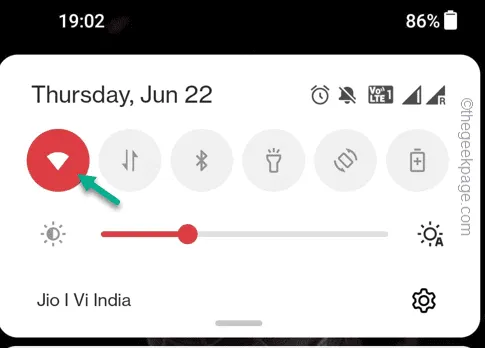
Passaggio 2: quindi, connettiti al WiFi o ai dati mobili.
Passaggio 3: apri il Play Store e cerca l’applicazione o il gioco che stavi cercando dalla casella.
Correzione 2: cancella i dati del Play Store
Passaggio 1: cerca l’ icona Play Store nella tua home page. Se non riesci a trovarlo lì, cercalo anche nell’App Drawer.
Passaggio 2: tocca e tieni premuto il Play Store e utilizza ” Informazioni sull’app ” per aprire la pagina delle informazioni sull’app del Play Store.
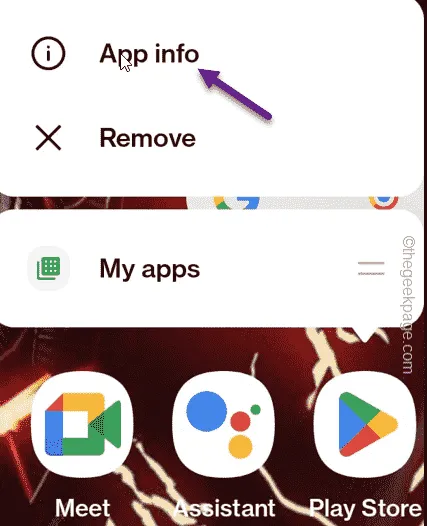
Passaggio 3: una volta che sei lì, tocca ” Forza interruzione ” per interrompere forzatamente il processo del Play Store.
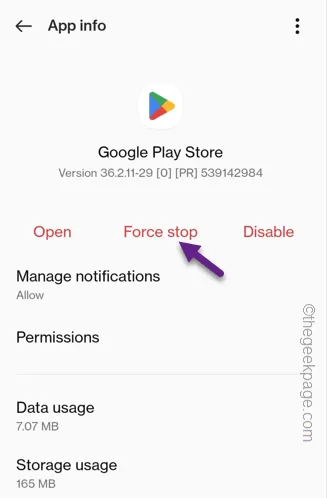
Passaggio 4: successivamente, apri la sezione ” Archiviazione utilizzata “.
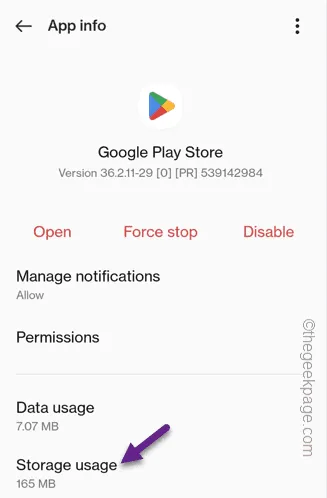
Passaggio 5: tocca ” Cancella dati ” per cancellare sia i dati memorizzati nella cache del Play Store che i dati dell’app.

Passaggio 4: quindi, tieni premuto il pulsante di accensione finché non viene visualizzato il prompt per riavviare il telefono. Riavvia il telefono usando quello.
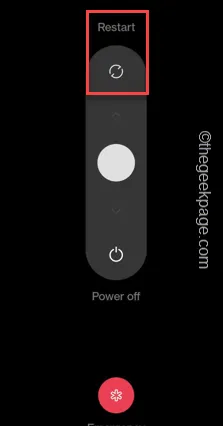
Apri l’ app Play Store .
Correzione 3: utilizzare la data e l’ora fornite dalla rete
Passaggio 1: trascina verso il basso il pannello delle notifiche. Vedrai l’ icona Impostazioni lì. Apri quello.
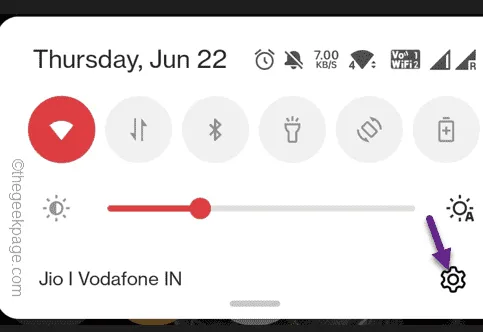
Passaggio 2: aprire le ” Impostazioni di sistema “.
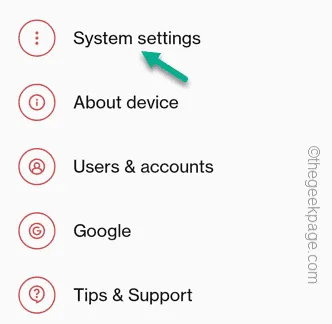
Passaggio 3: aprire ” Data e ora ” per aprirlo.
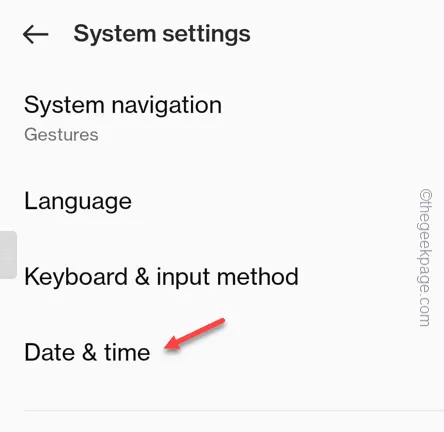
Passaggio 4: assicurarsi di impostare entrambe le opzioni ” Imposta la data automaticamente ” e ” Imposta l’ora automaticamente ” su ON.
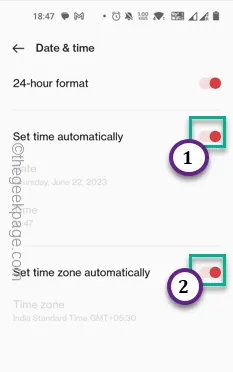
Esci dalla pagina Impostazioni. Riavvia il telefono una volta.
Correzione 4: riavvia il telefono
Passaggio 1: chiudere il messaggio di errore su Play Store .
Passaggio 2: esci dal Play Store.
Passaggio 3: premere il pulsante di accensione per aprire l’opzione di riavvio. Tocca ” Riavvia ” per riavviare il cellulare.
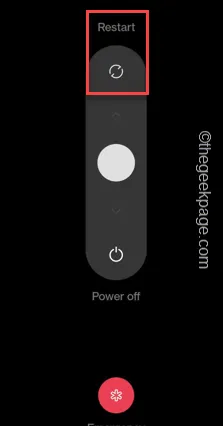
Correzione 5: elimina il tuo account Google
La soluzione finale è lo strumento definitivo che risolverà sicuramente il Play Store ” DF-DFERH-01 “. Devi eliminare il tuo account Google e accedere nuovamente con esso.
Passaggio 1: aprire le Impostazioni .
Passaggio 2: è possibile trovare ” Utenti e account ” per aprirlo.
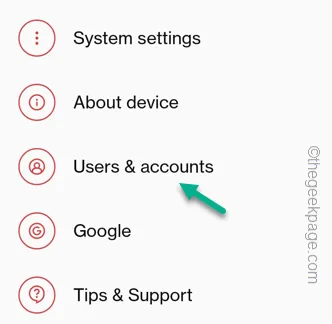
Passaggio 3: aprire gli account ” Google ” per visualizzare l’elenco completo degli account.
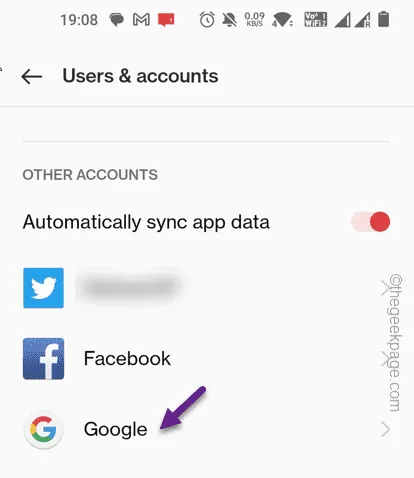
Passaggio 4: vedrai tutti gli account Google a cui hai effettuato l’accesso al dispositivo.
Passaggio 5: tocca l’account che stai utilizzando nel Play Store.
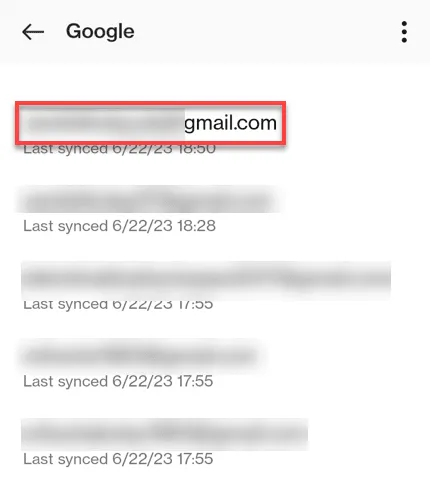
Passaggio 6: una volta entrato nell’account Google, tocca i tre punti e fai clic su ” Rimuovi account ” per rimuovere l’account dal telefono.
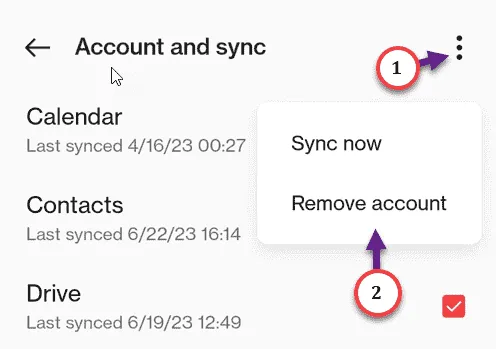
Passaggio 7: verrà visualizzato un messaggio di avviso standard. Non preoccuparti. Accederemo appena in tempo. Tocca ” Rimuovi account “.
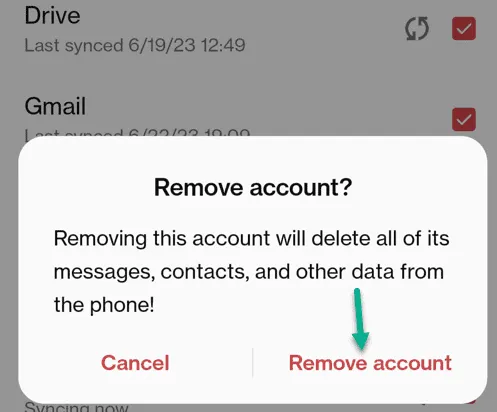
Passaggio 8: quindi apri il Play Store .
Passaggio 9: tocca ” Accedi “.
[Se hai effettuato l’accesso a più account Google sul dispositivo, troverai uno di questi account come utente del Play Store. Quindi, toccalo una volta e tocca ” Aggiungi un altro account “. ]
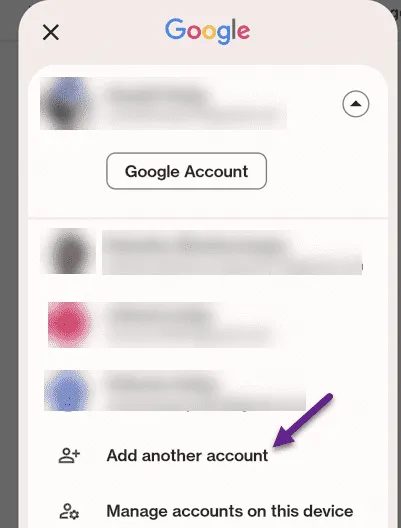
Passaggio 10: inserisci le tue credenziali Gmail e accedi all’account.
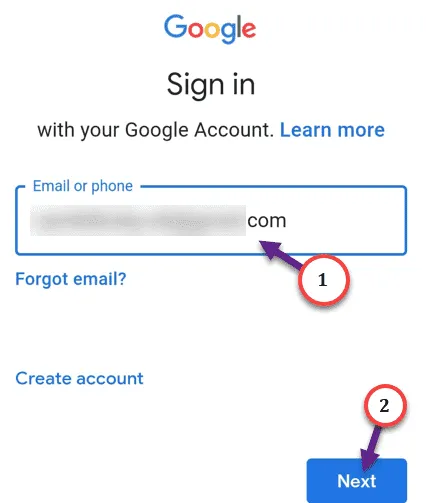


Lascia un commento